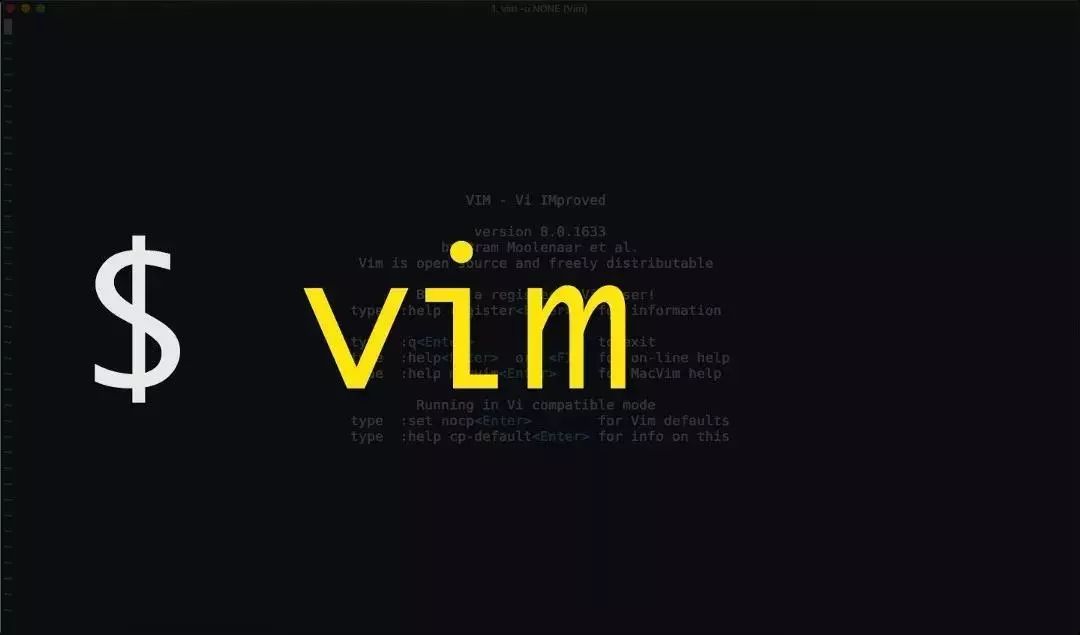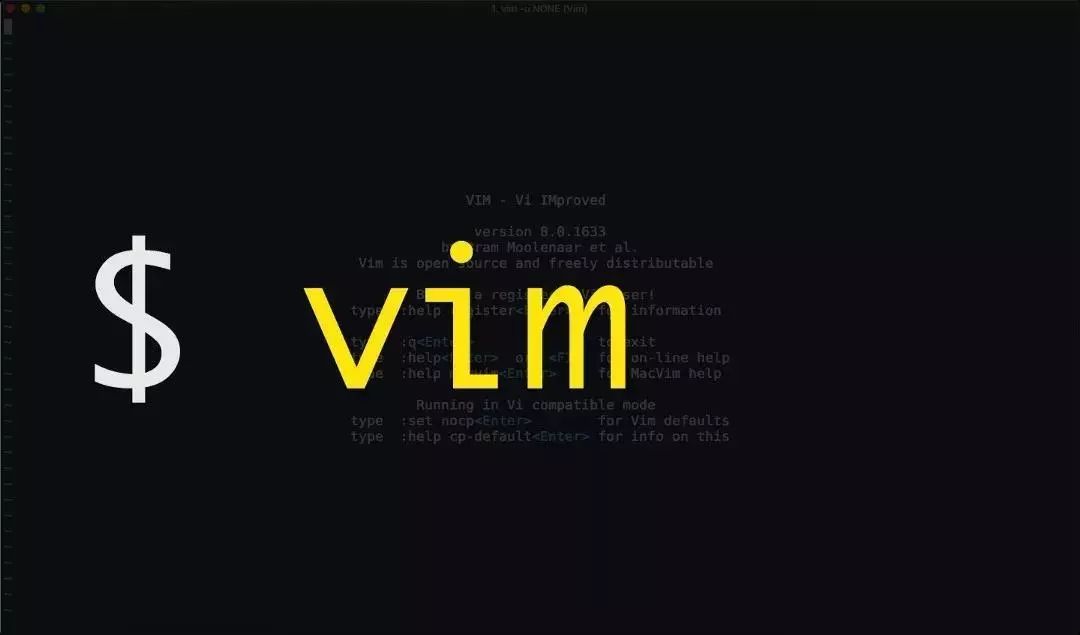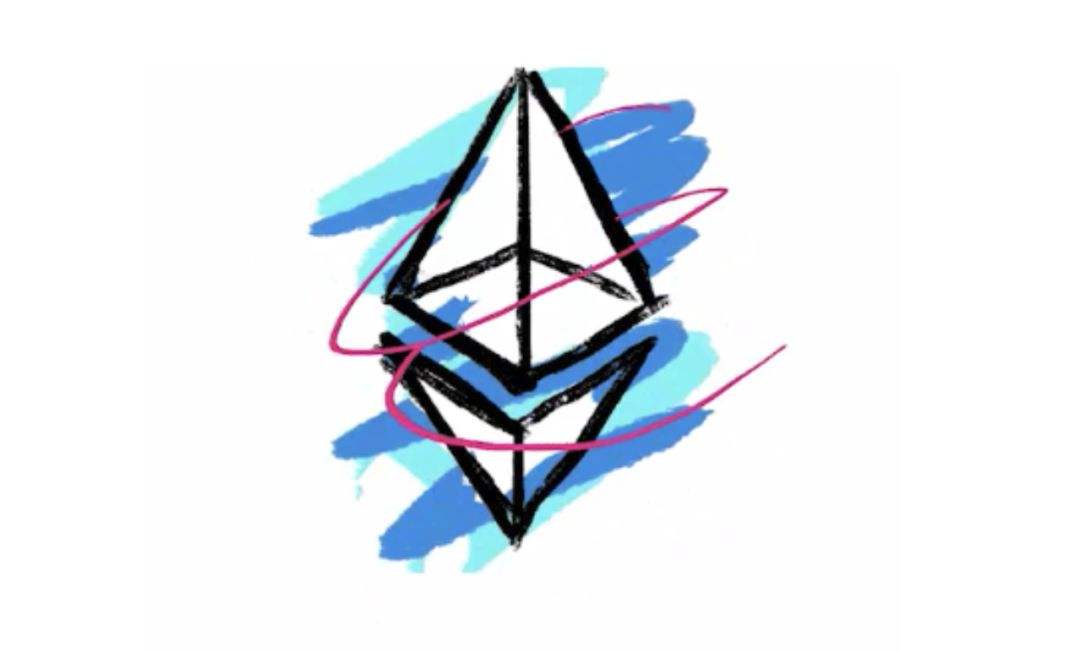vim-IDE进化03-插件管理器plug插件
管理插件的插件
vim 如果不添加插件,仅仅只有原来的编译文本等功能,加上插件之后,就可以做更多事情,加快处理效率,比如可以把它打造成一个写作环境、开发IDE,相当之好用。
插件可以手动添加,手动添加步骤需要下载、解压、将文件放到对应目录下步骤多一些。可以使用挺件管理,很方便的添加自己需要的插件
Plug 插件管理
vim 有很多插件管理器,如Vundle、vim-plug。Vundle 是 Vim bundle 的简称。vim-plug是一个开源、速度非常快的、极简的vim插件管理器。
安装 vim-plug
我是基于 nvim 安装的插件,nvim 默认路径在 ~/.config/nvim/,vim-plug 这个插件需要安装在 autoload 这个目录下。
nvim
1 | curl -fLo ~/.config/nvim/autoload/plug.vim --create-dirs https://raw.githubusercontent.com/junegunn/vim-plug/master/plug.vim |
vim
1 | curl -fLo ~/.vim/autoload/plug.vim --create-dirs https://raw.githubusercontent.com/junegunn/vim-plug/master/plug.vim |
管理插件
安装好之后,就可以使用它管理插件,下面以 nvim 为例管理插件。
配置文件路径: ~/.config/nvim/init.vim
从 call plug#begin(PLUGIN_DIRECTORY) 开始,PLUGIN_DIRECTORY表示插件指定下载目录,可以自定义。
并以 plug#end() 结束,插件写在中间,如:
1 | call plug#begin('~/.vim/plugged') |
安装
在命令模式下输入::PlugInstall 进行安装。图片当中是我已经安装的插件,所以显示Already installed。
剩下的就是安装自己需要的插件了,有很多vim插件推荐网站,可以从上面找到自己想要的插件。
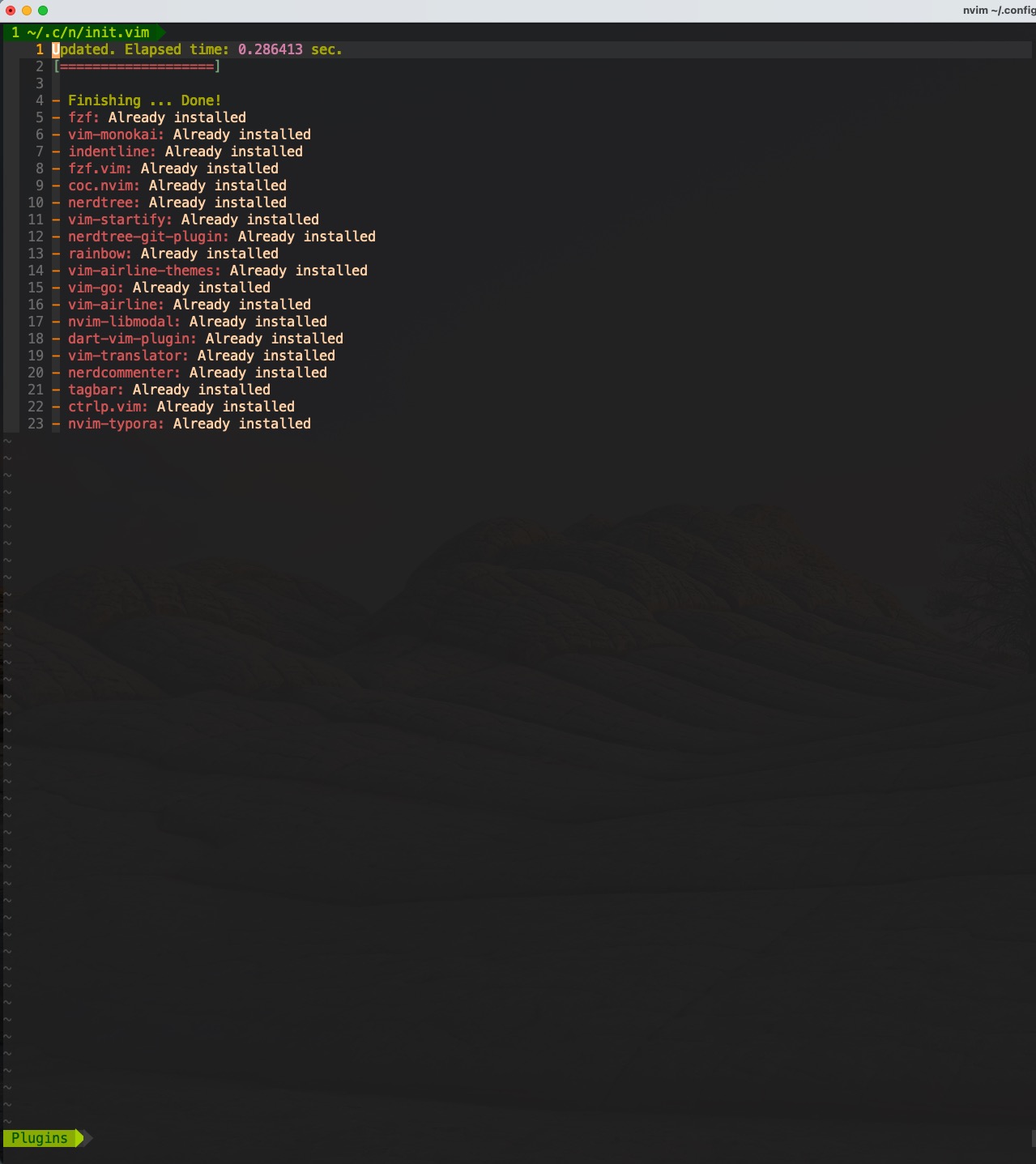
插件命令
安装插件
:PlugInstall
检查状态
:PlugStatus
更新插件
:PlugUpdate
审查插件
:PlugDiff
有时,更新的插件可能有新的 bug 或无法正常工作。要解决这个问题,你可以简单地回滚有问题的插件。
输入 :PlugDiff命令,然后按回车键查看上次 :PlugUpdate的更改,并在每个段落上按 X 将每个插件回滚到更新前的前一个状态
删除插件
注释之前的插件之后,重新:PlugInstall即可。
最后,运行以下命令卸载插件::PlugClean
该命令将删除 vim 配置文件中所有未声明的插件。
升级 Vim-plug
升级vim-plug本身:PlugUpgrad
完整配置
1 |
|
总结
从这里开始,配置一点一点往这个配置文件里添加,开始打造vim-IDE。